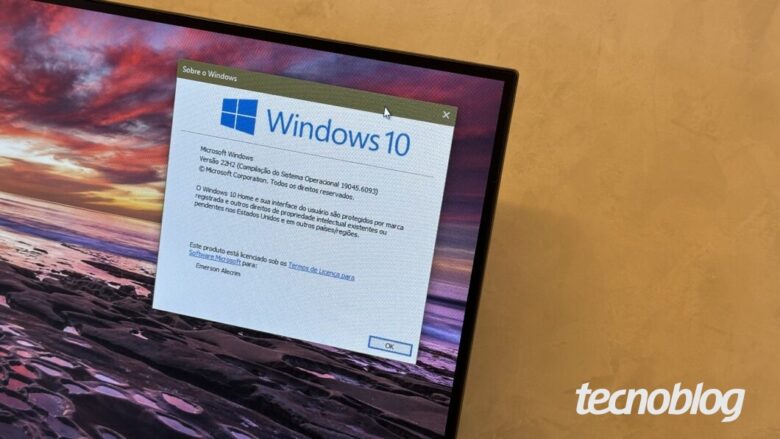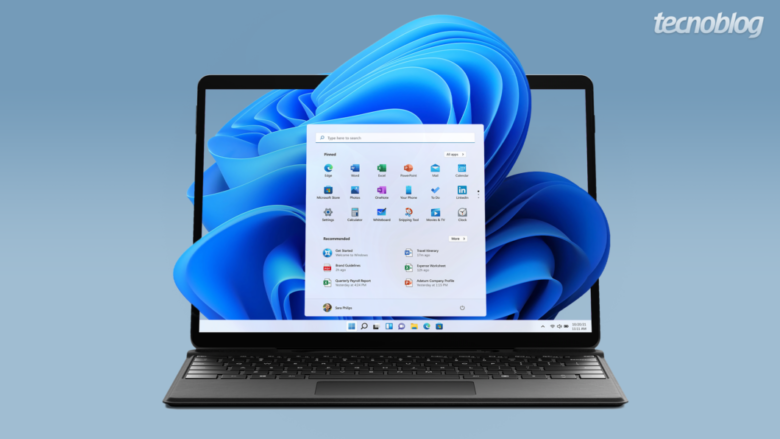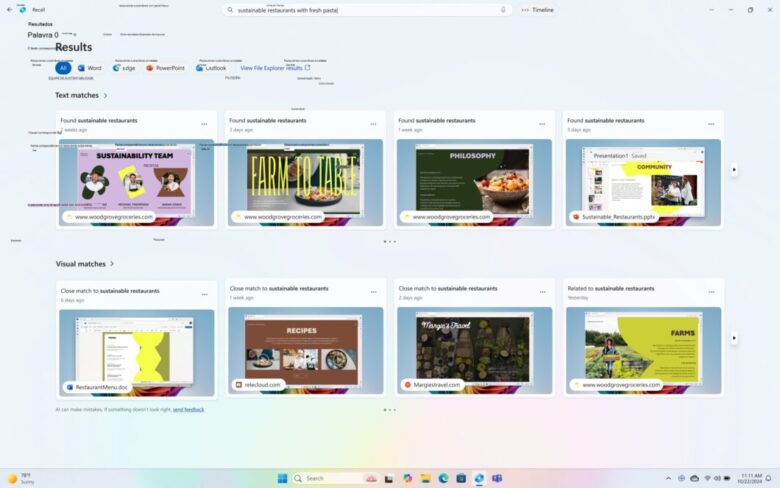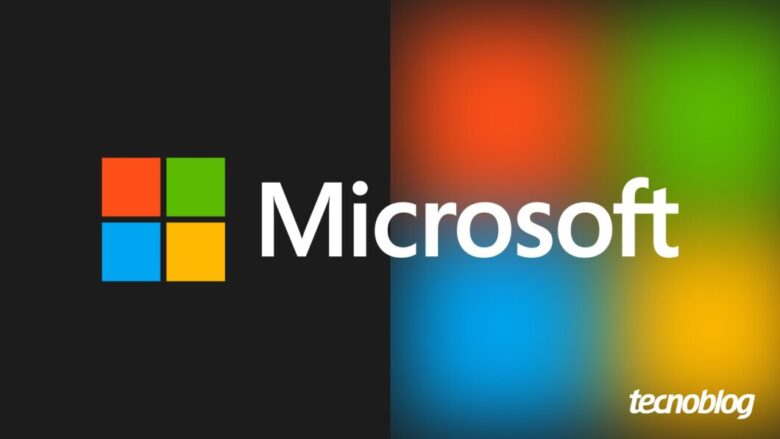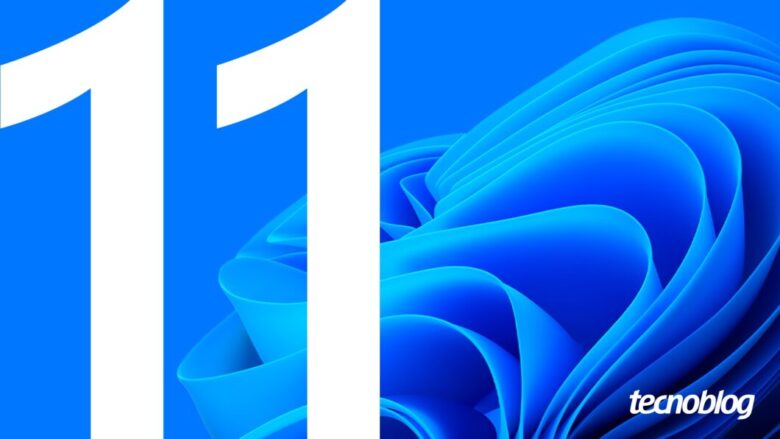Microsoft Edge vai “sobreviver” no Windows 10 até 2028
Microsoft Edge vai “sobreviver” no Windows 10 até 2028
Microsoft Edge vai “sobreviver” no Windows 10 até 2028 (imagem: Vitor Pádua/Tecnoblog)
Resumo
Microsoft Edge receberá atualizações no Windows 10 até outubro de 2028, mesmo após o fim do suporte geral ao sistema em outubro de 2025;
Suporte ao Microsoft Edge significa que o navegador continuará sendo atualizado no sistema operacional (ganhando novas versões);
Companhia já havia garantido suporte ao Microsoft 365 no Windows 10 após outubro de 2025.
Já não é novidade que a Microsoft deixará de oferecer suporte ao Windows 10 a partir de 14 de outubro de 2025. Apesar disso, o navegador Edge continuará sendo atualizado nesse sistema operacional, e por bastante tempo: pelo menos até outubro de 2028.
O fim do ciclo de suporte significa que o Windows 10 deixará de receber novas funcionalidades, bem como atualizações de segurança. O sistema operacional continuará funcionando, porém. O problema é que, sem updates, o Windows 10 poderá apresentar vulnerabilidades importantes com o passar do tempo.
Outra preocupação é a de que, com o fim do suporte oficial, aplicativos deixem de ser atualizados no Windows 10. Mas isso não deve acontecer de imediato, seja por parte da Microsoft, seja por parte de outras companhias que oferecem softwares para a plataforma.
No caso da Microsoft, a companhia já havia informado que manterá o suporte a novas funções no Microsoft 365 para Windows 10 até agosto de 2026. Já as atualizações de segurança para as ferramentas do pacote serão mantidas até outubro de 2028.
E o suporte ao Microsoft Edge?
O Windows Latest descobriu que a Microsoft atualizou uma página de ajuda que informa que o navegador Edge receberá atualizações no Windows 10 até outubro de 2028. Este é o aviso (em tradução livre):
O Microsoft Edge e o Microsoft WebView2 Runtime continuarão a receber atualizações no Windows 10 22H2 até pelo menos outubro de 2028, coincidindo com o fim do programa de Atualizações de Segurança Estendidas (ESU).
O programa ESU não será necessário para que os computadores continuem recebendo atualizações do Microsoft Edge ou do WebView2 Runtime.
Aqui, é preciso fazer dois esclarecimentos. O primeiro é que o Microsoft WebView2 Runtime consiste em um mecanismo que permite que aplicativos externos exibam conteúdo web usando o Edge como base. Esses apps continuarão funcionando no Windows 10, portanto.
Windows 10: usuário poderá ter suporte estendido em até 10 PCs (imagem: Emerson Alecrim/Tecnoblog)
O segundo envolve o programa ESU. Por meio dele, usuários domésticos poderão obter suporte estendido ao Windows 10 por um ano após outubro de 2025. O ESU pode ser contratado de três maneiras:
Pagando uma taxa: a Microsoft cobrará US$ 30 pelo suporte estendido, valor que pode mudar conforme o país;
Ativando o Backup do Windows: essa é uma ferramenta da Microsoft que faz cópia de arquivos e configurações do PC usando o OneDrive ou um serviço nas nuvens compatível;
Via Microsoft Rewards: usuários do programa de recompensas da Microsoft poderão se inscrever no ESU se tiverem 1.000 pontos por lá.
Em todos os casos, o suporte é válido somente para o recebimento de atualizações de segurança pelo prazo de um ano. Quando a Microsoft fala em coincidir o prazo do suporte ao Edge com o ESU, a companhia se refere ao fato de que, para empresas, o programa poderá ser renovado por até três anos. Porém, em cada renovação, o valor da licença do ESU aumenta.
No que diz respeito ao uso doméstico, um detalhe interessante é que uma única licença ESU poderá ser usada em até dez PCs com Windows 10.
Microsoft Edge vai “sobreviver” no Windows 10 até 2028
Microsoft Edge vai “sobreviver” no Windows 10 até 2028
Fonte: Tecnoblog